如何修復“無需更新”的 WordPress 循環
已發表: 2021-11-11您是否嘗試過更新 WordPress,但遇到“無需更新:您的 WordPress 數據庫已經是最新的”消息,即使您知道它不是? 我們有東西給你。 在本指南中,我們將向您展示如何修復“無需更新”的 WordPress 循環。
“無需更新”問題是最煩人的問題之一。 它表示您的安裝不是最新的,在某些情況下,它甚至可能會將您鎖定在管理儀表板之外。 每次登錄儀表板時,您都會面臨“無需更新”循環。
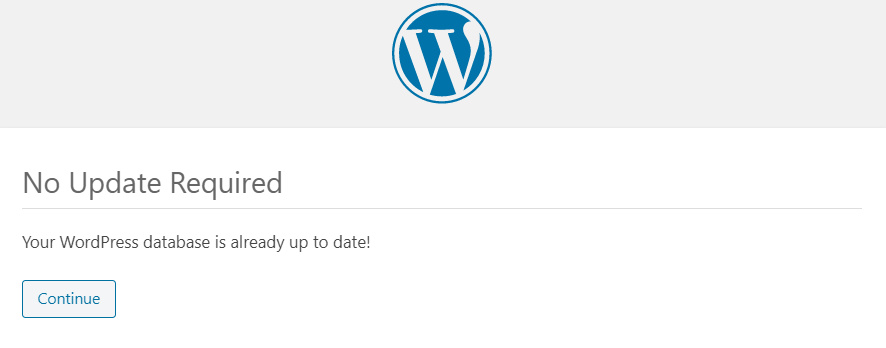
那麼,您如何繞過這個可怕的循環並訪問您的網站呢? 首先,您應該知道這是一個常見問題。 您的數據庫沒有損壞,您的站點仍然是安全的。 在本文中,我們將教您幾種繞過No Update Required循環的方法。
在我們討論您必須修復它的所有選項之前,讓我們更好地了解錯誤首先發生的原因,以便您可以採取必要的預防措施以避免將來發生這種情況。 讓我們快速了解一下 WordPress不需要更新循環背後的原因。
為什麼會出現“無需更新”循環?
大多數情況下, WordPress 不需要更新循環是由於緩存問題而觸發的。 但是,即使啟用了緩存,這種情況也不會一直發生,這表明並非每種類型的緩存都會導致此問題。 更具體地說,對象緩存是這個煩人問題背後的主要觸發因素。 但是什麼是對象緩存?
對象緩存
對象緩存是一種特定類型的緩存,其中數據庫查詢被緩存到內存中,以便將來需要時可以快速檢索它們。 WordPress 預裝了一個名為WP_Object_Cache的內置對象緩存。
對象緩存通過減少服務器的處理負擔來提高 WordPress 網站的性能。 如果您的網站擁有龐大的數據庫和高流量,這將變得更加突出。 在這種情況下,查詢數據庫很快就會使服務器不堪重負。 這就是對象緩存通過從緩存中提供數據庫查詢而不是向服務器添加查詢來提供幫助的地方。
現在讓我們更好地了解對象緩存如何觸發No Update Required問題。
對象緩存如何觸發“無需更新循環”?
當您嘗試更新 WordPress 時,它會在數據庫中查找文件以查看 WordPress 是否已經是最新的或是否有可用的新版本。 由於對象緩存,該文件已在較早的某個時間被緩存,因此緩存的文件對於 WordPress 來說是“最新的”。
這很重要,因為當您嘗試更新安裝時,WordPress 會從緩存中讀取文件,而不是數據庫中的實際文件。 由於緩存文件顯示 WordPress 已經是最新的,因此即使有可用更新,您也會收到“無需更新”消息。
如果您處於這種情況,請繼續閱讀。 在下一節中,我們將看看解決No Update Required循環的不同選項。
如何修復 WordPress 中的“無需更新”循環
解決“不需要更新”錯誤的一些常用方法是:
- 清除站點和服務器緩存
- 重命名 object-cache.php 文件
- 檢查插件和主題衝突
- 重啟 PHP 或服務器
- 聯繫您的託管公司
讓我們一一介紹上述每個解決方案。
1.清除站點和服務器緩存
由於這是一個與緩存相關的問題,因此修復“無需更新”的 WordPress 錯誤首先需要清除站點的緩存。 這將刪除所有包含緩存的 WordPress 更新信息的緩存內容。 讓我們看看如何擺脫網站的緩存。
使用緩存插件清除緩存
清理站點緩存的最簡單方法是使用緩存插件。 此步驟因您使用的工具而異,但在大多數情況下,它遵循類似的步驟。 首先,轉到您網站的管理儀表板並導航到您的緩存插件設置。 尋找清除緩存選項以清除所有站點的緩存。 有關如何使用 SiteGround 執行此操作的更多信息,請查看此帖子。 要尋找最好的緩存插件,請查看本指南。
但是,只有當您有權訪問管理儀表板時,才能使用緩存插件清除緩存。 在某些情況下,無需更新循環可能會限制用戶訪問他們的儀表板。 如果這是您的情況,您需要執行以下操作。
使用 WP-CLI 清除緩存
WP-CLI 是一個命令行工具,允許您通過命令行界面訪問您的 WordPress 站點。 它是一個強大的工具,可讓您在不訪問儀表板的情況下執行 WordPress 代碼。
您需要做的第一件事是通過 SSH 連接到服務器的命令行並安裝 WP-CLI。 從命令行,使用以下命令將目錄更改為站點的根目錄。
cd ~/your/website/path //將其替換為您網站的實際路徑
進入站點根目錄後,執行以下命令清除所有緩存。
wp緩存刷新
您還可以在官方網頁上查看 wp-cache flush 命令的更多文檔。
使用 SSH 清除緩存
如果您不習慣使用 WP-CLI 或出於任何原因想要避免使用它,您可以通過 Linux 命令行清除站點的緩存。 首先,您必須通過 SSH 連接到服務器的命令行,然後如果您的站點使用 Redis,則使用以下命令清除所有緩存。
redis-cli 刷新異步
如果您的站點使用 Memcached,請使用以下命令。
遠程登錄本地主機 11211 flush_all 退出
通過主機的控制面板清除緩存(例如,SiteGround)
另一種清除站點緩存的方法是通過主機的控制面板。 大多數託管公司允許您這樣做。 此步驟因您的託管服務提供商而異,但大多數都遵循類似的模式。 或者,您也可以要求您的託管服務提供商為您清除所有緩存。
出於演示目的,在本節中,我們將向您展示如何使用其控制面板清除 SiteGround 的緩存。
轉到您的 SiteGround 控制面板並導航到站點工具 > 速度 > 緩存。 在那裡,您將分別找到Dynamic cache和Memcached的兩個選項卡。
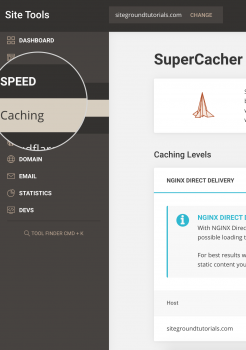
轉到動態緩存選項卡以清除站點的動態緩存。 值得注意的是,您可以單獨清除每個站點的動態緩存。 只需選擇您的站點,然後點擊刷新緩存按鈕。
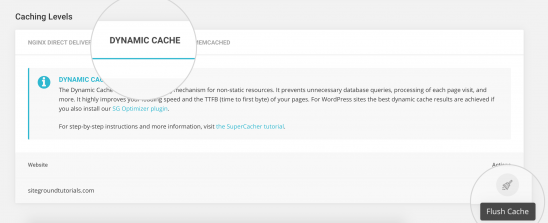
接下來,您還需要清除 Memcached。 與動態緩存不同,您可以一次清除所有站點的 Memcached。 轉到Memcached選項卡並點擊底部的刷新緩存按鈕。

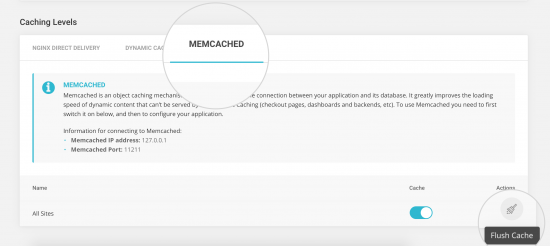
現在返回您的站點並檢查“無需更新”循環是否已修復。 如果您的網站問題得到解決,恭喜! 你已準備好出發。 但是,如果它沒有解決您的問題,請繼續下一步。
2.重命名object-cache.php文件
如果清除緩存對您不起作用,您可能需要手動丟棄object-cache.php文件。 此文件存儲所有對象緩存,因此通過重命名它,它將刪除所有存儲的對象緩存。
為此,請使用主機的控制面板或 FileZilla 等 FTP 客戶端導航到站點的根目錄。 進入站點目錄後,轉到wp-content文件夾並找到object-cache.php文件。
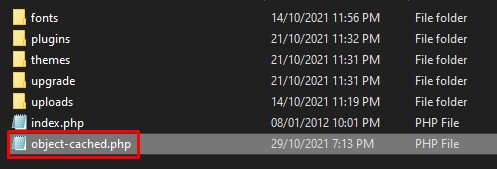
將文件重命名為其他任何名稱,例如object-cache-old.php或您喜歡的任何名稱。 這將忽略文件中當前緩存的內容,並允許您訪問您的管理儀表板。
之後,導航到您的管理儀表板並查找您的緩存插件設置。 從插件中清除所有站點的緩存。 然後,再次轉到站點的根目錄,並查找object-cache.php文件。 如果該文件已被重新創建,則意味著 WordPress 已丟棄以前的文件,現在已經創建了一個新的緩存文件。
最後,再次嘗試更新 WordPress,這次應該可以了。 但是,如果它仍然不能解決問題,那麼您應該做的下一件事是檢查插件或主題衝突。
3. 檢查插件或主題衝突
插件或主題衝突是 WordPress 錯誤的最常見原因之一。 您的一個插件,尤其是緩存插件,可能與另一個插件或主題發生衝突。 如果您網站上的某些其他插件具有緩存功能,則可能會導致與您的主要緩存插件發生衝突。 不管是什麼原因,這都會觸發不需要更新的循環。
要解決此問題,您需要確定有問題的插件。 為此,請停用所有插件。 如果您不確定如何執行此操作,請查看我們的指南,了解如何批量停用插件。
對於此演示,我們將向您展示如何從管理儀表板執行此操作。 導航到Plugins > All Plugins ,使用左上角的複選框選擇所有插件,將 Bulk Action 設置為Deactivate,然後點擊Apply按鈕。 這將停用您的所有插件。
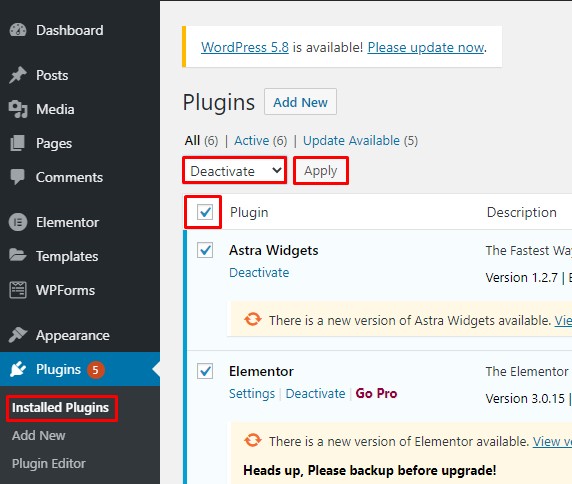
相反,如果您無法訪問WP 管理儀表板,您仍然可以從站點的根目錄停用所有插件。 您可以通過主機控制面板或 FileZilla 等 FTP 客戶端訪問站點的根目錄。
進入站點的根目錄後,在wp-content文件夾中找到plugins文件夾。 然後,將其重命名為plugins-old之類的其他名稱或任何您喜歡的名稱,以一次禁用所有插件。
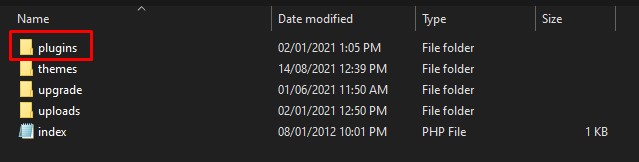
停用所有插件後,轉到您的站點並嘗試訪問管理儀表板。 如果您沒有看到“不需要更新”錯誤,則表明問題出在插件上。
接下來,您需要識別有故障的插件。 為此,請開始一一激活每個插件,直到再次遇到錯誤。 確定導致問題的插件後,您可以回滾到以前的版本或聯繫開發人員尋求技術支持。 或者,您可以嘗試其他一些插件來實現相同的功能。 例如,這裡列出了 2021 年 WordPress 的最佳緩存插件。
如果上述解決方案都無法解決“無需更新”的 WordPress 循環,請繼續執行下一個解決方案。
4.重啟PHP和服務器
使用以前的方法,大多數用戶應該能夠解決不需要更新的問題。 但是,有時即使您的站點上沒有安裝活動緩存插件,您也可能會遇到此問題。
WordPress 本身有一些對象緩存機制,無需任何緩存插件即可存儲緩存。 雖然 WP_Object_Cache 只存儲了很短的時間,但在極少數情況下,它可能會觸發“不需要更新”錯誤。
如果是這種情況,您可以嘗試使用主機的控制面板或聯繫他們的客戶支持團隊重新啟動 PHP。 或者,您也可以嘗試重新啟動服務器以清除所有形式的緩存,並有望解決您的問題。
5.聯繫主機提供商
到目前為止,我們已經看到了您可以執行的所有可能的修復,以修復“無需更新”的 WordPress 循環。 希望到現在為止,你們中的大多數人一定已經能夠解決這個問題。
但是,如果您在嘗試了上述所有解決方案後仍然面臨同樣的問題,那麼是時候聯繫您的託管服務提供商了。 不幸的是,您無能為力,因此最好聯繫專家支持團隊。
希望您的託管服務提供商擁有一支有能力的團隊,可以幫助您找到解決這個煩人問題的方法。
結論
總而言之,讓 WordPress 保持最新狀態非常重要,因為新的更新帶有有用的功能和重要的錯誤修復。 無法更新您的網站可能會很煩人,而無需更新循環可能是原因之一。
該問題的出現主要是因為與對象緩存的衝突。 雖然緩存對於提高網站性能至關重要,但如果處理不當,可能會在您的網站上產生問題。
在本文中,我們討論了修復無需更新WordPress 循環的原因和不同方法。 我們已經看到對象緩存如何觸發可怕的錯誤,甚至可能將您鎖定在管理儀表板之外。 此外,我們詳細了解了解決該問題的所有可能解決方案。
總而言之,您可以做的第一件事就是清除網站的緩存。 如果這不能解決問題,您需要手動重命名object-cache.php文件。 如果問題仍然存在,一個好主意是檢查插件/主題之間的衝突。 在大多數情況下,在此之後,不需要更新錯誤將消失,但如果不是這種情況,重新啟動 PHP 或您的服務器可能是解決方案。 最後,如果沒有任何效果,您應該聯繫您的託管服務提供商尋求技術支持並幫助您修復“無需更新”循環。
您是否曾經在您的網站上遇到過煩人的“無需更新”循環? 你是怎麼解決的? 您可能想分享任何建議嗎? 請在下面的評論中告訴我們。
如果您喜歡本指南,我們建議您查看以下教程來修復常見的 WordPress 錯誤:
- WordPress 更新失敗錯誤:如何修復
- WordPress登錄不起作用? 如何修復它
- 如何修復 WordPress 白屏死機 (WSoD)
